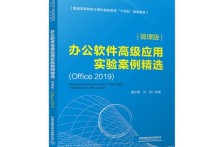Excel排名函数全解析:RANK与RANK.EQ的实战应用与案例
在Excel中,自动填充排名次的函数通常使用RANK函数或RANK.EQ函数。这两个函数都可以根据指定的数值在一组数据中进行排名。以下是详细的说明和案例:
1. RANK函数
RANK函数用于返回一个数字在数字列表中的排名。其语法如下:
RANK(number, ref, [order])
number:要确定其排名的数字。ref:包含数字列表的数组或引用。order:可选参数,指定排名的顺序。如果为0或省略,则按降序排列(最大的数字排名为1);如果为非零值,则按升序排列(最小的数字排名为1)。
案例1:降序排名
假设你有一列成绩数据,你想知道每个成绩在所有成绩中的排名。
| 成绩 | |------| | 85 | | 90 | | 78 | | 92 | | 88 |
在B2单元格中输入以下公式,然后向下拖动填充:
=RANK(A2, $A$2:$A$6, 0)
结果如下:
| 成绩 | 排名 | |------|------| | 85 | 4 | | 90 | 2 | | 78 | 5 | | 92 | 1 | | 88 | 3 |
案例2:升序排名
如果你想按升序排名,可以将order参数设置为非零值。
在B2单元格中输入以下公式,然后向下拖动填充:
=RANK(A2, $A$2:$A$6, 1)
结果如下:
| 成绩 | 排名 | |------|------| | 85 | 2 | | 90 | 4 | | 78 | 1 | | 92 | 5 | | 88 | 3 |
2. RANK.EQ函数
RANK.EQ函数与RANK函数的功能基本相同,但它处理并列排名的方式略有不同。RANK.EQ函数在遇到相同数值时,会返回相同的排名,并且下一个排名会跳过相应的数字。
案例3:处理并列排名
假设你有一列成绩数据,其中有并列的成绩。
| 成绩 | |------| | 85 | | 90 | | 85 | | 92 | | 88 |
在B2单元格中输入以下公式,然后向下拖动填充:
=RANK.EQ(A2, $A$2:$A$6, 0)
结果如下:
| 成绩 | 排名 | |------|------| | 85 | 4 | | 90 | 2 | | 85 | 4 | | 92 | 1 | | 88 | 3 |
可以看到,两个85分的成绩都排名为4,而下一个排名直接跳到了5。
总结
RANK和RANK.EQ函数是Excel中非常实用的工具,可以帮助你快速对数据进行排名。通过调整order参数,你可以选择按升序或降序进行排名。在处理并列排名时,RANK.EQ函数会跳过相应的排名,而RANK函数则不会。